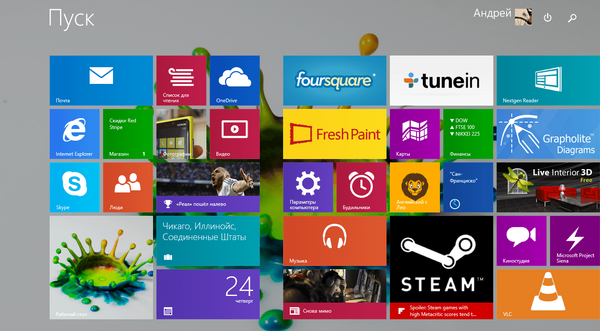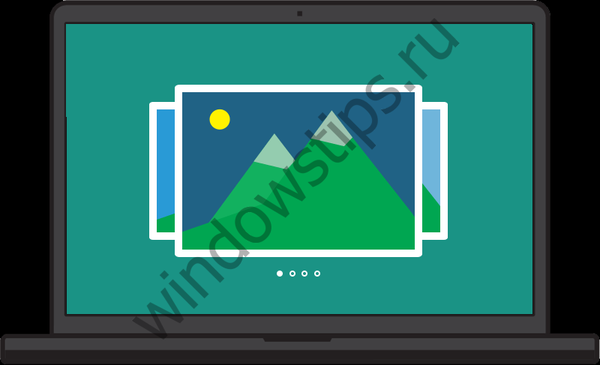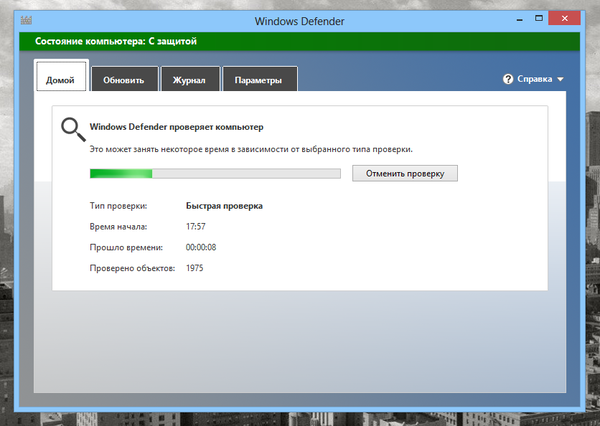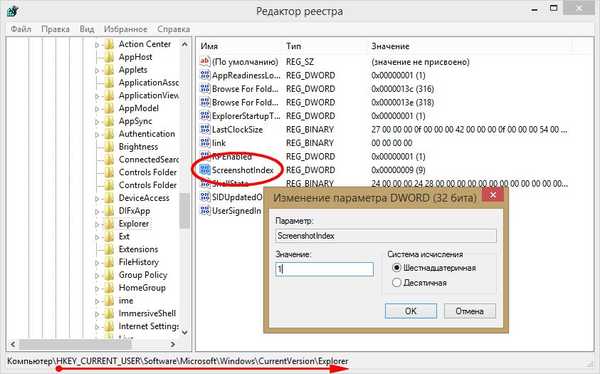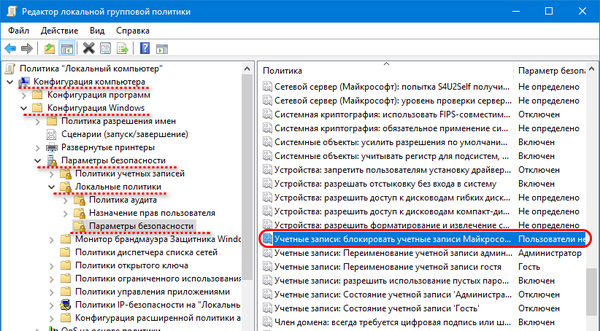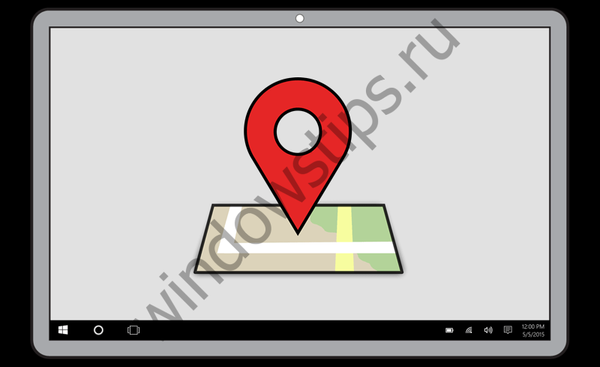Ko je Microsoft izdal predhodno različico sistema Windows 8.1, smo izvedeli, da je operacijski sistem prejel popolno integracijo z oblačno storitvijo SkyDrive (novo ime je OneDrive). Z drugimi besedami, uporabnikom končno ni več treba prenesti in namestiti ločene aplikacije za sinhronizacijo datotek in delo z njihovimi dokumenti, shranjenimi na Microsoftovih strežnikih.
Skoraj takoj pa so se uporabniki pojavili očitki, da operacijski sistem ne vključuje možnosti premikanja korenske mape SkyDrive na drugo mesto ali na drug trdi disk. Microsoft je sicer dejal, da ve za to težavo, vendar ni določil, kdaj bo odpravljen.
Windows 8.1 RTM nima več te težave. Čeprav je, pravično, treba opozoriti, da ga ni bilo v montaži, ki je v mrežo pricurljala nekje sredi avgusta. Tako ali drugače, zdaj lahko spremenite pot do mape SkyDrive in povedali vam bomo, kako to storiti.
Za začetek odprite katero koli okno v programu Windows Explorer (v opravilni vrstici lahko kliknete ustrezno ikono ali pritisnete kombinacijo tipk Win + E). Nato z desno miškino tipko kliknite ikono SkyDrive, ki jo boste našli na desni strani okna, in izberite "Lastnosti".

V oknu, ki se odpre, pojdite na zavihek "Lokacija". Kliknite Premakni.
Izberite lokacijo, kamor želite premakniti korensko mapo SkyDrive. To je lahko druga mapa, mapa na drugem pogonu ali celo omrežna mapa. V našem primeru smo izbrali mapo na pogonu E.

Kliknite "Izberi mapo" in nato potrdite spremembe s klikom na gumb Uporabi. To je vse.
Imejte lep dan!